
Cara Membagi Posting WordPress Yang Panjang Ke Beberapa Halaman
Bagaimana cara Anda membagi posting WordPress yang panjang menjadi beberapa halaman, sehingga panjang halaman menjadi terbatas, loading gambar berkurang, menjadi lebih cepat dan lebih mudah untuk pembaca Anda melihat isi artikel tanpa kewalahan membaca artikel yang panjang.
Kenapa Perlu Membagi Artikel?
Jadi, mengapa Anda ingin membagi artikel ke beberapa halaman?
1. Posting yang ekstra panjang – Jika Anda ingin menulis posting yang sangat panjang, ide yang bagus untuk membagi artikel ke beberapa halaman karena membuat artikel menjadi lebih mudah dibaca, tidak memberati pembaca dengan panjang artikel dan menambah kenyamanan pembaca.
2. Meningkatkan pageview – jika Anda membagi artikel ke beberapa halaman, setiap halaman me-link ke halaman berikutnya bisa meningkatkan pageview situs Anda. Jadi, jika Anda memiliki artikel yang sangat populer, maka mengapa pengunjung tetap perlu melakukan scroll panjang ke bawah jika Anda bisa membagi halaman tersebut.
3. Loading halaman menjadi lebih cepat – jika artikel Anda yang dimuat dengan gambar dan screenshot yang besar, mereka bisa memberikan kontribusi untuk memperlambat loading halaman. Loading halaman yang lambat menyebabkan pengalaman pengguna yang buruk di situs Anda karena loading halaman yang lama dalam menampilkan gambar. Mengapa tidak membagi halaman ke dalam beberapa halaman, mengurangi gambar per halaman dan halaman loading menjadi lebih cepat, belum lagi peningkatan pageview memberikan kontribusi bagi traffic situs.
Membagi Artikel ke Beberapa Halaman
WordPress menyediakan beberapa fungsi built-in yang dapat dengan mudah digunakan untuk membagi setiap posting WordPress baru atau yang sudah ada sebelumnya ke dalam beberapa sub halaman. Kode rahasia yang harus Anda masukkan ke dalam posting WordPress yang ingin dibagi menjadi beberapa halaman, kodenya adalah:
<!--nextpage-->Ketika Anda mengedit posting WordPress atau menulis posting yang baru, cukup masukkan kode ini di dalam ‘HTML editor view‘. Gunakan kode ini sebanyak yang Anda inginkan dan akan membagi posting Anda ke dalam banyak halaman.
Dukungan Tema WordPress untuk Page Link
Tapi ingat, tema WordPress Anda harus mendukung fitur page link, jika tidak ada akan sia-sia saja menerapkan kode di atas dan tidak ada link halaman yang akan ditampilkan. Hasilnya hanya akan menampilkan halaman artikel pertama Anda dan tidak akan ada link lain untuk menunjuk ke halaman berikutnya.
Jika Anda menggunakan tema WordPress modern, maka secara otomatis sudah mendukung dan menampilkan fitur page link. Jika Anda menggunakan tema WordPress kustom atau tema WordPress yang lebih lama, maka Anda perlu menambahkan beberapa kode PHP ke dalam file single.php tambahan Anda (yang menampilkan halaman posting) untuk mendukung fitur ini.
<?php wp_link_pages(); ?>Ingat untuk menambahkan kode ini di bawah kode di mana konten utama muncul <php the_content ();?> karena ini akan menampilkan page link di bawah artikel. Kode tersebut akan menampilkan semua argumen default dan menampilkan link ke beberapa halaman yang Anda buat.
Jika Anda ingin memberikan style pada link tersebut, masukkan kode ini ke dalam tag div lalu gunakan style CSS yang diinginkan.
<?php wp_link_pages('before=<div id="stylelinks">&after=</div>'); ?>Mudah kan 😉 Artikel mana yang mau Anda bagi ke beberapa halaman? Selamat mencoba! 🙂


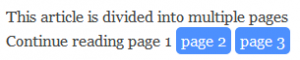


1 Comment
Agak rumit sich sobbb…
Ada cara Laen ga’…??